深入浅出防抖与节流函数
前言
首先我们需要明白的是:防抖和节流是两个不同的函数,其作用也不相同
防抖和节流的概念其实最早并不是出现在软件工程中,防抖是出现在电子元件中,节流出现在流体流动中
那么为什么要将它们运用在程序中:
- JavaScript是事件驱动的,大量的操作会触发事件,加入到事件队列中处理。
- 所以对于某些频繁的事件处理会造成性能的损耗,我们就可以通过防抖和节流来限制事件频繁的发生。
1. 认识防抖函数(debounce)
概念:当事件触发时,相应的函数并不会立即执行,而是会等待一定的时间再执行
防抖函数的执行过程具有以下特点:
- 当事件密集触发时,函数的执行会被频繁的推迟;
- 只有等待了一段时间也没有事件触发,才会真正的执行响应函数;
2. 应用场景
- 输入框中频繁的输入内容,搜索或 者提交信息;
- 频繁的点击按钮,触发某个事件;
- 监听浏览器滚动事件,完成某些特定操作;
- 用户缩放浏览器的resize事件
- …
3. 防抖函数的案例分析
我们都遇到过这样的场景,在某个搜索框中输入自己想要搜索的内容:
举个例子,比如想搜索iphone:
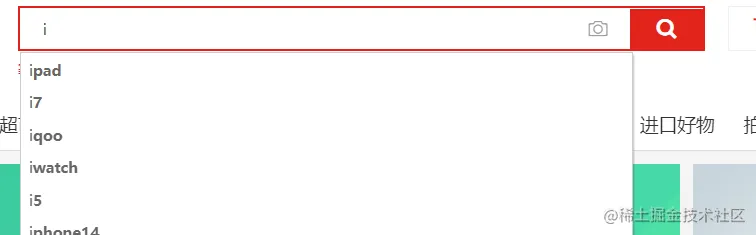
- 当我输入 i 时,为了更好的用户体验,通常会出现对应的联想内容,这些联想内容通常是保存在服务器的,所以需要一次网络请求;
- 当继续输入 ip 时,再次发送网络请求;
- 那么 iphone 一共需要发送6次网络请求;
- 这大大损耗我们整个系统的性能,无论是前端的事件处理,还是对于服务器的压力;
但是我们需要这么多次的网络请求吗?
- 不需要,正确的做法应该是在合适的情况下再发送网络请求;
- 比如如果用户快速的输入一个 iphone,那么只是发送一次网络请求;
- 比如如果用户是输入一个 i 想了一会儿,这个时候 i 确实应该发送一次网络请求;
- 也就是我们应该监听用户在某个时间,比如500ms内,没有再次触发时间时,再发送网络请求;
这就是防抖的操作:只有在某个时间内,没有再次触发某个函数时,才真正的调用这个函数;
4. 手写防抖函数
本次的防抖函数,我们将按照如下思路来实现,通过一次次的优化,让函数具备更强的通用性:
- 防抖基本功能实现:可以实现防抖效果 v1
- 优化一:优化this指向和参数 v2
- 优化二:增加立即执行效果(第一次立即执行)v3
- 优化三:增加取消功能 v4
4.1 防抖基本实现 v1
实现步骤:
- 防抖函数的返回值是一个函数
- 定义变量,保存上一次的定时
- 如果时间内在次触发,要取消上一次的定时,重新开始定时
- 开始延时执行
- 执行外部转入的真正要执行的函数
function debounce(fn, delay) {
let timer = null // 2
const _debounce = function() { if (timer) clearTimeout(timer) // 3
timer = setTimeout(() => { // 4 fn() // 5 timer = null }, delay) }
return _debounce // 1}注意:执行外部传入的函数之后,要重置定时器变量,不然下一次使用的timer值就是上一次的值,虽然会被上面的判断清空,但是增加了无用的判断。
测试:
<body> <input type="text" /></body><script> const inputEl = document.querySelector('input') let counter = 0
const inputChange = function(event) { console.log(`发送了 ${++counter} 次网络请求`) }
inputEl.oninput = debounce(inputChange, 1000)</script>运行结果下图:
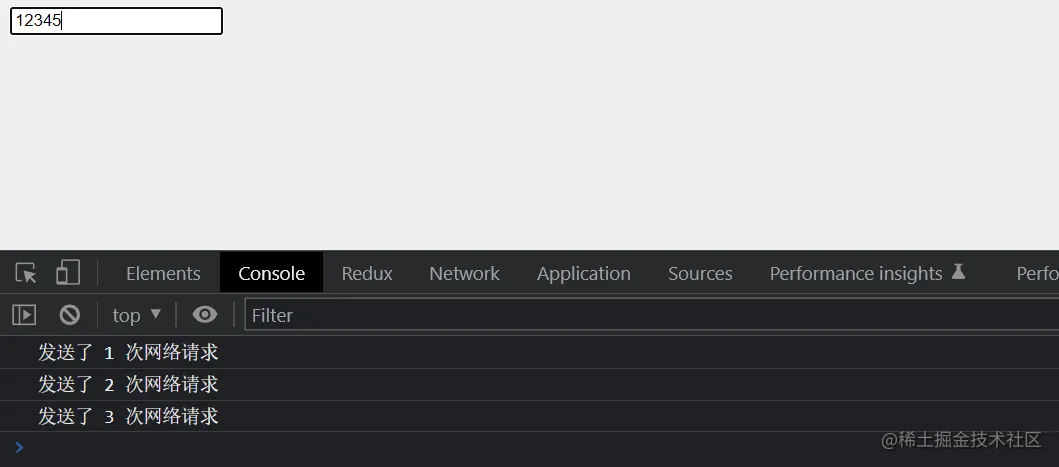
可以看到,如果是在1秒之内继续输入的话,是不会输出的,所以最后只请求了3次
4.2 优化this指向和参数 v2
v1版本的防抖函数已经具备了最基本的防抖功能了,但是有个问题,如果事件的回调函数内需要用到this,或者event,那么是有问题的,按道理this应该指向触发事件的对象,event是有值的
const inputChange = function(event) { console.log(`发送了 ${++counter} 次网络请求`, this, event)}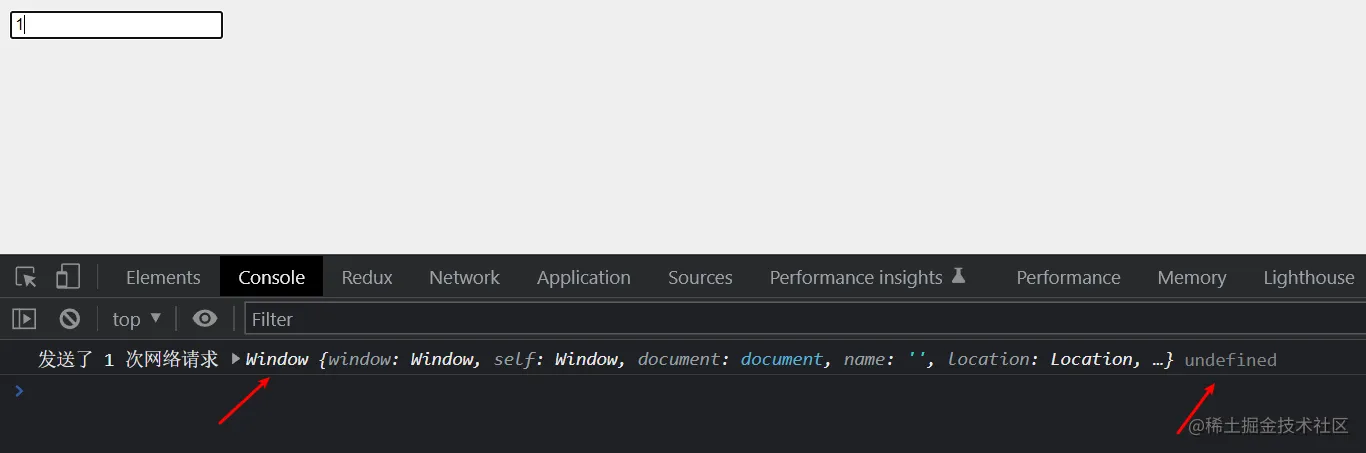
解决方法:只需要在调用函数时改变this指向,然后传入参数即可,看注释代码:
function debounce(fn, delay) { let timer = null
const _debounce = function(...args) { if (timer) clearTimeout(timer)
timer = setTimeout(() => { fn.apply(this, args) // 改变this指向,然后传入参数 timer = null }, delay) }
return _debounce}运行结果如下图:
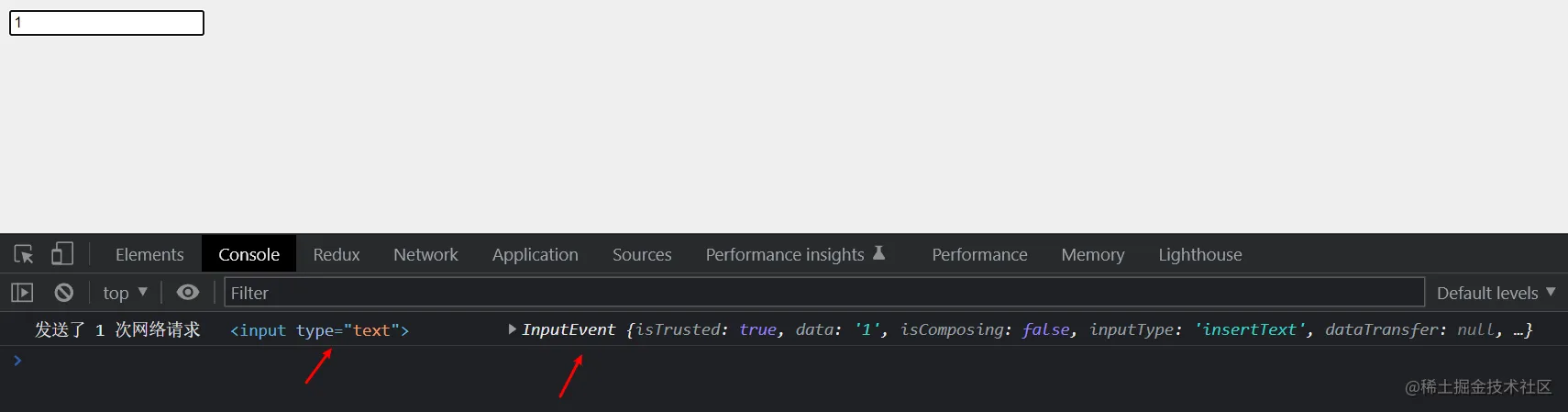
4.3 增加立即执行效果 v3
在第一次输入时无需等待,立即执行函数
- 这种效果属于开发者选择是否需要使用,所以需要接收一个参数
immediate,默认为false - 定义一个变量
isInvoke,判断是否执行过一次,默认为false
具体修改部分看注释,代码如下:
function debounce(fn, delay, immediate=false) { let timer = null let isInvoke = false // 是否执行过
const _debounce = function(...args) { if (timer) clearTimeout(timer)
// 判断是否需要立即执行 if (immediate && !isInvoke) { fn.apply(this, args) timer = null isInvoke = true // 改为true } else { timer = setTimeout(() => { fn.apply(this, args) timer = null isInvoke = false // 改为true }, delay) } }
return _debounce}使用debounce函数时,传入true
inputEl.oninput = debounce(inputChange, 1000, true)这里看不出效果,可以在自己运行电脑看看效果:
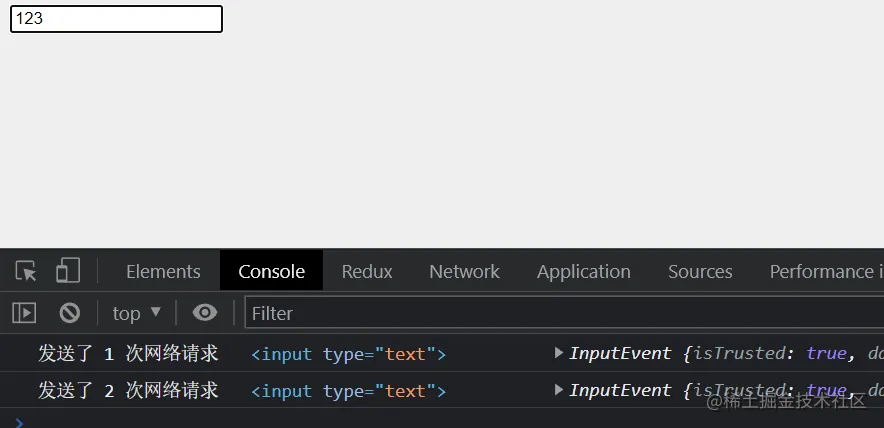
4.4 增加取消功能 v4
取消功能比较简单,只需要额外定义一个函数,清除定时器和修改isInvoke即可
具体修改部分看注释,代码如下:
function debounce(fn, delay, immediate=false) { let timer = null let isInvoke = false
const _debounce = function(...args) { if (timer) clearTimeout(timer)
if (immediate && !isInvoke) { fn.apply(this, args) timer = null isInvoke = true } else { timer = setTimeout(() => { fn.apply(this, args) timer = null isInvoke = false
}, delay) } }
// 取消执行的函数(清除定时器和修改isInvoke即可) _debounce.cancel = function() { clearTimeout(timer) isInvoke = false }
return _debounce}修改测试代码
<body> <input type="text" /> <button id="cancel">取消</button> </body> <script> const inputEl = document.querySelector('input') const btn = document.getElementById('cancel')
let counter = 0
const inputChange = function(event) { console.log(`发送了 ${++counter} 次网络请求`, this, event) }
const _debounce = debounce(inputChange, 1000)
// 输入框的input事件 inputEl.oninput = _debounce
// 取消按钮的点击事件 btn.onclick = function() { _debounce.cancel() }</script>运行结果如下图:
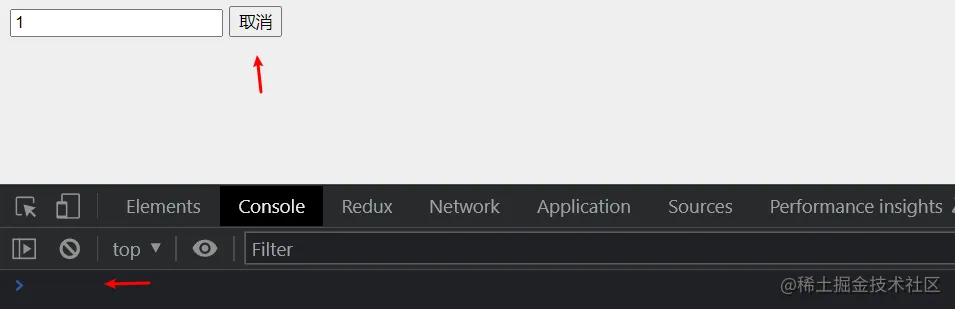
输入内容后,在一秒内点击取消按钮就会触发cancel(),清除了定时器,所以也就没有执行输入的回调函数
防抖函数就讲到这里相信同学们应该掌握的差不多了,接下来讲解节流函数
5. 认识节流函数(throttle)
概念:当多个事件在规定时间内多次触发,回调函数最终只会执行一次
节流函数的执行过程具有以下特点:
- 如果这个事件会被频繁触发,那么节流函数会按照一定的频率来执行函数;
- 不管在这个中间有多少次触发这个事件,执行函数的频繁总是固定的;
6. 应用场景
- 监听页面的滚动事件;
- 鼠标移动事件;
- 用户频繁点击按钮操作;
- 游戏中的一些设计;
- …
7. 节流函数的案例分析
很多人都玩过类似于飞机大战的游戏,在飞机大战的游戏中,我们按下空格会发射一个子弹:

- 很多飞机大战的游戏中会有这样的设定,即使按下的频率非常快,子弹也会保持一定的频率来发射;
- 比如1秒钟只能发射一次,即使用户在这1秒钟按下了10次,子弹会保持发射一颗的频率来发射;
- 但是事件是触发了10次的,响应的函数只触发了一次
8. 手写节流函数
本次的节流函数,我们也与防抖函数类似,按照如下思路来实现,通过一次次的优化,让函数具备更强的通用性:
- 节流函数的基本实现:可以实现节流效果 v1
- 优化一:控制第一次是否执行 v2
- 优化一:节流最后一次也可以执行 v3
- 优化二:优化添加取消功能 v4
8.1 节流函数的基本实现 v1
实现步骤:
- 节流函数的返回值是一个函数
- 记录上一次的开始时间
- 获取当前事件触发时的时间
- 计算出还剩余多长时间需要去触发函数
- 真正触发函数,保留上次触发的时间,并保存时间
function throttle(fn, interval) { let lastTime = 0 // 2
const _throttle = function() { const nowTime = Date.now() // 3 // 4 计算出还剩余多长时间需要去触发函数 const remainTime = interval - (nowTime - lastTime)
if (remainTime <= 0) { // 5 fn() lastTime = nowTime } }
return _throttle // 1}测代代码:
<body> <input type="text" /> <script> const inputEl = document.querySelector('input')
let counter = 0 const inputChange = function(event) { console.log(`发送了 ${++counter} 次网络请求`) } // 输入框的input事件 inputEl.oninput = throttle(inputChange, 2000) </script> </body>运行结果如下图:
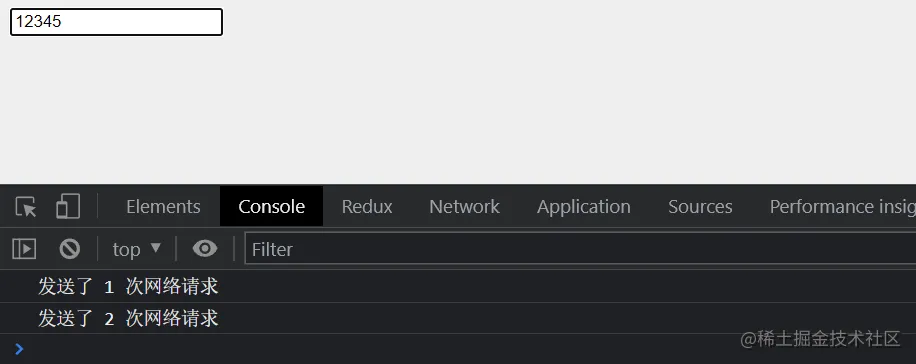
说明:2秒内按再多次,回调函数也只执行一次
8.2 控制第一次是否执行 v2
在v1版本的节流函数代码中第一次是会执行的,但有时候开发者不想第一次就执行,所以我们要通过一个配置控制第一次是否要执行
实现原理:
-
想实现这个功能也比较简单,只需要在调用
throttle()时,传入自定义配置变量leading即可,leading默认为true,也就是默认第一次会执行。 -
然后根据
lastTime和leading去判断,如果都为false就让lastTime和nowTime相等,目的是为了让remainTime大于0,从而不去执行回调函数fn(),以达到第一次不会执行的效果。
具体修改部分看注释,代码如下:
function throttle(fn, interval, options = { leading: true }) { const { leading } = options // 取出配置变量 let lastTime = 0
const _throttle = function() { const nowTime = Date.now()
// 如果第一次的最后时间为0 和 leading为 false时,让lastTime = nowTime(其实就是让remainTime大于0) if (!lastTime && !leading) lastTime = nowTime
const remainTime = interval - (nowTime - lastTime) if (remainTime <= 0) { fn() lastTime = nowTime } }
return _throttle}测试代码:
// 配置 leading 为 falseinputEl.oninput = throttle(inputChange, 2000, {leading: false})运行结果如下图:
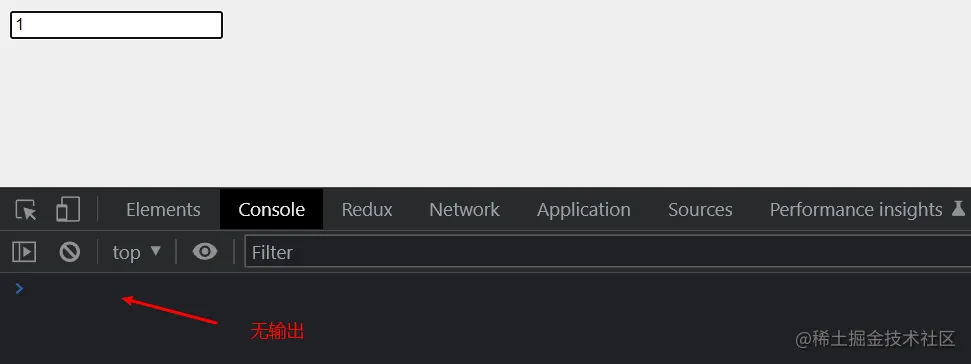
8.3 节流最后一次也可以执行 v3
让节流最后一次也可以执行是什么意思呢?就是在规定时间内,不仅输出了规定的那一次,并且最后一次的输入也要可以执行,如果是v2版本是做不到这一点的。
那么如何去做到这一点呢,实现核心是使用定时器,并且让remainTime作为定时器的初始时间。
这里可以延续上面的做法,让开发者在调用throttle()时,传入自定义配置变量trailing为true,默认情况下为false。
具体步骤如下:
- 取出配置变量
trailing,定义变量timer保存定时器 - 如果是正常判断下,不需要每一秒都添加定时器,所以要清空定时器并
return - 如果
trailing为true,且timer为空时,执行定时器 - 如果
leading为false,则设置为0,否则设置为当前时间
具体修改部分看注释,代码如下:
function throttle(fn, interval, options = { leading: true, trailing: false }) { const { leading, trailing } = options // 取出配置变量 let lastTime = 0 let timer = null // 保存定时器
const _throttle = function() { const nowTime = Date.now()
if (!lastTime && !leading) lastTime = nowTime
const remainTime = interval - (nowTime - lastTime) if (remainTime <= 0) { // 如果是正常判断下,不需要每一秒都添加定时器,所以要清空定时器 if (timer) { clearTimeout(timer) timer = null } fn() lastTime = nowTime return // 并且return出去 }
// 如果 trailing为true,且timer为空时,执行定时器 if (trailing && !timer) { timer = setTimeout(() => { timer = null // 如果 leading 为false,则设置为 0,否则为当前时间 lastTime = !leading ? 0 : Date.now() fn() }, remainTime) } }
return _throttle}测试代码:
// 输入框的input事件inputEl.oninput = throttle(inputChange, 2000, { leading: false, trailing: true})运行结果如下图:
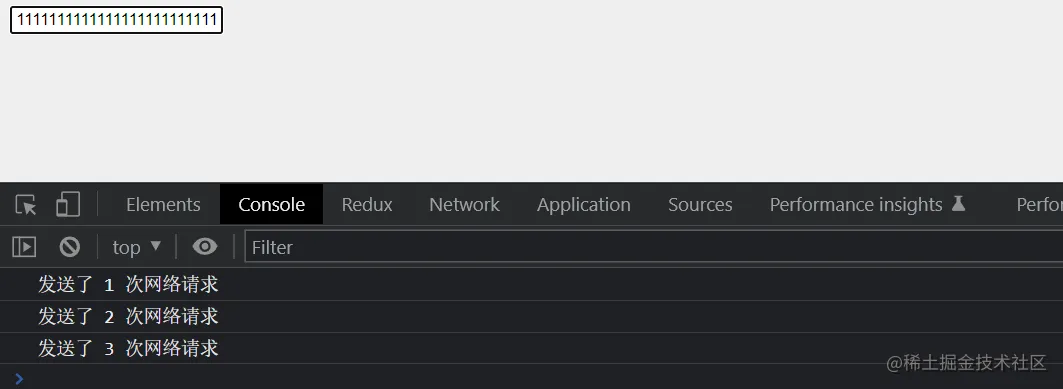
实际上,节流函数也可以进行类似防抖函数的【优化this指向和参数】和【取消功能】的版本优化,它们的实现方式都是差不多的,这里就不写了,留给同学们自己完成吧。
9. 最后总结
最后对防抖节流的概念进行一次总结:
防抖函数:当事件触发时,相应的函数并不会立即执行,而是会等待一定的时间再执行
节流函数:当多个事件在规定时间内多次触发,回调函数最终只会执行一次
每文一句:不要吹灭你的灵感和你的想象力; 不要成为你的模型的奴隶。 ——文森特・梵高